RDL = Reporte de Reporting Service (Si cuentas con reporting service)
RDLC = Reporte que no necesita Reporting Service. (Recomendado para web hosting)
1.) Seleccione “Add new item” y seleccione report, en nombre escriba: clientes.rdlc
Puede observar que se agrego el reporte a su web site, presione doble click sobre el reporte clientes.rdlc
2.) El reporte esta en blanco... presione clic derecho sobre dataset y luego new dataset...
3.) En la pantalla de "Dataset Properties" se mostrara. Deje el nombre "DataSet1", en la sección de Data source precione "New..."
4.) En la ventana de "Data Source Configuration Wizard" , seleccione "New Connection.."
5.) En la ventana "Add Connection" complete la información de la conexión.
6.) Al completar la información del servidor se mostrara una pantalla como esta, precione "Next >"
7.) En el siguiente paso complete la información solo esta en la imagen siguiente y precione "Next >"
8.) En el ultimo paso, puede seleccionar los objetos a utilizar, seleccione la tabla "Customers" y precione "Finish"
9.) Regresara a la pantalla "Dataset Properties" pero ahora no esta vacío los campos "Data Source" y "Avaible dataset", complete la información tal y como se muestra en la imagen y luego precione "OK"
10.) Regresa al reporte y aun esta vacío, relax pronto lo llenara. Precione clic derecho sobre el reporte y luego Insert--> Table
11.) Ahora es tiempo de agregar los campos a la tabla, es muy fácil solo tiene que arrastrar los campos.
12.) Abra la pagina "Defaul.aspx" si no la tiene créala, en esta pagina tiene que agregar los controles "ScriptManager" y "ReportViewer".
13.) Ahora debemos de agregar el codigo de llenado, precione clic derecho "View code" y agregue el siguiente código, no olvide los using.
Aquí tienen su reporte, por lo que el resultado será:
Agregando un filtro al reporte
Es posible que quieras agregar algún filtro, en el siguiente ejemplo filtraremos el país.14.) Lo primero será abrir el Dataset "NorthwindDataSet.xsd"
15.) En la tabla de "Customers" clic derecho "Add Query"
16.) En la ventana "TableAdapter" Seleccione "Use SQL Statements"
17.) En la ventana "TableAdapter" Seleccione "Select which returns rows"
18.) En la ventana "TableAdapter" agregue al query el where "Country = @country"
19.) En la ultima pantalla puede agregar un nombre de query, complete la información tal y como muestra la imagen y uego precione "finish"
20.) Finalmente llamaremos el query que acabamos de hacer y enviaremos un parámetro.
Resultado:



+23.28.25.png)

+23.34.48.png)







+00.03.11.png)
+00.05.48.png)
+00.11.46.png)
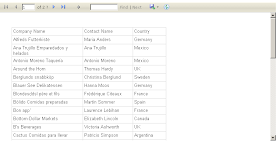

+00.23.13.png)
+00.25.49.png)
+00.25.58.png)
+00.40.35.png)
+00.43.46.png)
+00.46.50.png)
+00.49.41.png)
Sigo muy de cerca tus publicaciones, saludos!!
ResponderBorrarSigo muy de cerca tus publicaciones, saludos!!
ResponderBorrarGracias, espero que te gusten los próximos post.
ResponderBorrarTengo un problema que no se cómo resolver. Mire usted yo sigo exactamente cada instrucción pero en la línea: da.Fill(dt); me da el siguiente error: "Se produjo una excepción de tipo 'System.Data.SqlClient.SqlException' en System.Data.dll pero no se controló en el código del usuario". ¿Me podría ayudar?
ResponderBorrarGenial. Ya hice todo paso a paso y éxito logrado.
ResponderBorrarEste comentario ha sido eliminado por el autor.
ResponderBorrarExcelente TUTORIAL te agradezco el aporte....
ResponderBorrarMuy buenos sus articulos sun de gran utilidad, gracias
ResponderBorrarcomo hago para habilitar el boton de imprimir?
ResponderBorrarEl botón de imprimir solo se te mostrara en internet explorer :( sin embargo puedes exportar a pdf, word, excel, esto funciona muy bien.
ResponderBorrarExcelente. Lo acabo de realizar. Le hice algunas modificaciones para adaptarlo a un proyecto que estoy llevando.
ResponderBorrarGracias
Hola, gracias por tu publicación, me podrías ayudar en la parte de la configuración de parametros, me sale el error siguiente:
ResponderBorrarMensaje de error del compilador: CS1501: Ninguna sobrecarga para el método 'Fill' toma '2' argumentos
Línea 19: da.Fill(dt, "MEXICO");
Muchas gracias por tu atención
Hola que tal buen día.
ResponderBorrarUna consulta, este proceso me serviría para que un cliente se pueda conectar a mi servidor; y poder visualizar el archivo y guardarlo en pdf sin la necesidad que yo genere el archivo y lo almacene en mi servidor.
Ya que tarde o temprano mi storage va a reportarme problemas por falta de espacio.
Nota. para esto yo podría enviarle un link a mi cliente y que identifique el documento correspondiente y como podría hacerlo? YO le daría los parámetros pero no se como formar el link para la visualización.
tienes un ejemplo con subreport, es decir con detalle y que sea en vb.net winform escritorio no asp
ResponderBorrarHola cuando ejecuto el reporte el campo fecha me aparece #Error no se que hacer ayudenme porfa
ResponderBorrarMuchas gracias.. perfecto!!!
ResponderBorrarGracias, es muy similar cuando se usa MVC
ResponderBorrarMuchísimas gracias fue de mucha utilidad!!
ResponderBorrarEn MVC, agregue en la raíz del proyecto el archivo ReportViewerWebForm.aspx, funciona bien, en el servidor se necesita la libreria Microsoft.SqlServer.Types, (Instalar el SQLSysClrTypes.msi)
ResponderBorrarQuiza tambien sea necesario instalar el Microsoft.RdlcDesigner.vsix